реклама
Смятате ли, че компютърът ви не пуска игри толкова добре, колкото преди? Не се притеснявайте, защото ние сме тук, за да ви помогнем да оптимизирате вашия компютър за игри.
Софтуерът и хардуерът играят основни роли в работата на вашата система. Така че можете да направите няколко стъпки, за да оптимизирате вашия компютър за игри безплатно или по-малко от цената на нов компютър.
Следвайте тези съвети за настройка на компютър за игри, за да се уверите, че компютърът ви работи максимално.
1. Поддържайте вашата машина

Най-големият проблем, който повечето хора имат с платформата си, не е липсата на пари, а време. С напредването на годините всички персонални компютри стават по-бавни. Независимо дали това се дължи на bloatware, хардуерни проблеми или датирани компоненти, игрите в крайна сметка спират да се изпълняват така, както преди.
За да поддържате компютъра си в максимални работни условия - без значение от настройките - ще трябва да извършвате редовна поддръжка на вашия компютър. Вижте нашия списък на
най-важните задачи за поддръжка на Windows 7 жизнени задачи за поддръжка на Windows, които трябва да правите по-честоКато се грижите за тези основни задачи за поддръжка на Windows 10, ще помогнете на вашия компютър да се представи най-добре в дългосрочен план. Прочетете още за насоки.Ако имате SSD (както повечето го правят в днешно време), няма нужда да се притеснявате за дефрагментиране на вашия диск. Трябва обаче да знаете как да управлявате вашата папка за стартиране на Windows 10 Как да използвате папката за стартиране на Windows 10: Всичко, което трябва да знаетеПапката за стартиране на Windows 10 ви позволява да управлявате кои програми се стартират при стартиране. Ето как да намерите стартовата папка и да управлявате нейните програми. Прочетете още за да предотвратите излишните програми да се изпълняват на заден план, докато играете.
От съществено значение е и вие поддържайте актуализирани драйверите за Windows Как да намерите и замените остарели драйвери на WindowsВашите драйвери може да са остарели и да се нуждаят от актуализиране, но как да знаете? Ето какво трябва да знаете и как да го направите. Прочетете още , особено вашите графични драйвери. Инсталирането на най-новите актуализации от Nvidia или AMD често може да доведе до по-добра визуална производителност.
2. Оптимизирайте Windows 10 за игри
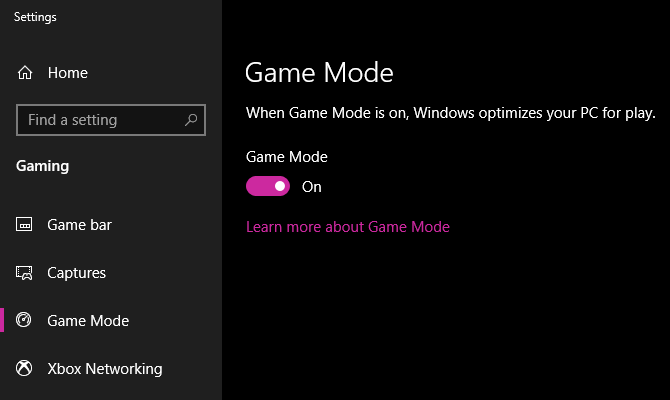
Windows 10 включва много удобни за геймърите функции, които трябва да знаете как да се възползвате. Игралният режим например оптимизира компютъра ви за игри с едно превключване. Трябва обаче да сте наясно и с настройките, които могат да прекъснат играта ви.
Вижте пълното ни ръководство, което описва подробно как да оптимизирате Windows 10 за игри Как да оптимизирате Windows 10 за игри и производителностИграете ли в Windows 10? Можете да оптимизирате Windows 10 за игри с Game Mode и други съвети и ощипвания. Показваме ви как. Прочетете още . Това ви показва как да попречите на Windows Update да прекъсне страхотен кръг и други трикове, за да помогнете на Windows 10 да се представи по-добре.
Дори и да използвате компютъра си само за да играете игри, все пак е важно да се уверите, че основната операционна система работи най-добре. Въпреки че горното няма да превърне магически вашия компютър в супинирана игрална машина, те са необходими стъпки, за да накарате вашата машина да работи в пиково състояние.
3. Уверете се, че имате правилния хардуер

Ако сте случаен потребител на компютър, вероятно нямате желание да поправите това, което не е нарушено. За запалените компютърни геймъри обаче част от забавлението е промяна на вашия компютър, за да отговори на вашите нужди, както и на вашите нужди. Хардуерът е жизненоважен, когато става въпрос за настройката на компютъра ви за игри.
Ъпгрейдите на PC хардуера се предлагат в много форми; някои са прости, а други по-сложни. По-рано сме предоставили няколко прости съвета относно какви хардуерни надстройки имат траен ефект върху вашия компютър Тези надстройки ще подобрят производителността на вашия компютър най-много!Имате нужда от по-бърз компютър, но не сте сигурни какво трябва да надстроите на вашия компютър? Следвайте нашата проверка за надстройване на компютър, за да разберете. Прочетете още .
Надстройка до SSD
Това разбира се в общността на ентусиастите, но ако сте нов геймър на компютър, може да не сте наясно с това. Дисковете за съхранение се предлагат в два основни типа: твърди дискове (HDD) и твърди дискове (SSD). Твърдите дискове предлагат повече място за съхранение с по-ниска цена. Те обаче са много по-бавни от SSD дисковете.
Ако все още нямате такъв, най-доброто надграждане, което можете да направите на вашия компютър, е добавянето на SSD. Това ще ускори цялата система от зареждане до изключване. Освен това ще откриете, че игрите се зареждат много по-бързо.
Не сте сигурни какво да вземете? Дай Samsung 860 EVO поглед; това е достъпна опция от надеждна линия от SSD дискове.
Инсталиране на повече RAM памет

След това трябва да проверите дали използвате максимално RAM капацитета на дънната ви платка. Това е друг прост и сравнително евтин начин за повишаване на производителността на вашия компютър. RAM ви позволява да стартирате повече процеси едновременно. Ако нямате достатъчно, по-интензивните игри могат да заекнат или дори да откажат да се пускат напълно.
За разлика от SSD, тук не можем да дадем конкретна препоръка. Това е така, защото не всички дънни платки поддържат една и съща сума или видове оперативна памет. Ще трябва да проверите спецификациите на дънната си платка в ръководството или онлайн, преди да решите каква RAM да получите.
Има обаче няколко общи съвета за надграждане на RAM. Настоящият минимум за игри е 8 GB RAM, което трябва да се справи с повечето игри. Ако искате да докажете бъдещето си, пролетта за 16GB е добра идея. 32GB или повече е необходимо само за хардкор играчи.
За да се възползвате от двуканални слотове за памет в повечето съвременни компютри, по-добре е да имате две пръчки от един. Така че, ако искате да надстроите до 16GB RAM, трябва да купите два 8GB пръчки, вместо един 16GB стик. Същата идея важи, ако вашата дънна платка има четири слота за RAM.
Прегледайте вашата графична карта
В много случаи вашата графична карта определя в какви игри можете да играете и графичните настройки, на които можете да им се насладите.
Ако играете на интегрирана графика, веднага трябва да погледнете надграждането до специална графична карта. Вградената графика е много ограничена за игри, така че ще се натъкнете на тухлена стена преди дълго.
Имате ли графична карта, но не сте сигурни дали е добре? По-рано разгледахме как да разберете какви игри ще работят на вашия компютър Можеш ли да го подкараш? Намерете компютърни игри, с които компютърът може да се справиМожеш ли да го подкараш? Не се чудете повече, след като прочетете това ръководство. Научете как да откриете вашите компютърни характеристики и дали можете да стартирате всяка игра. Прочетете още . Тези услуги също ви позволяват да сравнявате хардуера с този на други потребители, така че можете да добиете представа колко мощна е вашата система.
4. Помислете за овърклок
Модерният овърклок е лесен, безопасен и бърз. Въпреки че не е безопасен начин за повишаване на производителността на компютъра (дори имахме проблеми със софтуера за овърклок), можете потенциално да увеличите производителността на всеки компютърен компонент от поколение нагоре. Това е сериозно подобрение за няколко клика на мишката.
Имайте предвид, че не всеки ще получи толкова фантастични номера на овърклок. Рядко обаче ще приключите пътуването си с овърклок с празни ръце. Освен това не струва нищо да опитате.
Вижте подробно нашето ръководство как безопасно да овърклокте вашия GPU Как безопасно да овърклокте вашия графичен процесор, за да спечелите FPSОвърклокът може да накара вашия компютър да се представя на тактови скорости с едно поколение над освобождаването му. Ако се прави правилно, това е безопасно и лесно. Ще ви покажем как да получите увеличаване на производителността на GPU безплатно. Прочетете още за да започнете.
Пригответе играта си за компютърни игри
С тези съвети за оптимизиране на вашия компютър за игри не е нужно да притежавате комбиниран компютър, за да се наслаждавате на игрите. Надграждането със сигурност върви дълъг път, но в много случаи основната поддръжка на софтуера може да ви помогне да изтръгнете по-добра производителност от вашата машина. Приложете тези съвети на практика и вижте дали любимите ви игри вървят малко по-добре.
Ако сте заключили, че вашият компютър е твърде стар и трябва да започнете на ново, следвайте нашето ръководство, описващо подробно как да се изгради достъпен компютър за игри.
И за да сте сигурни, че ще се насладите на преживяването си още повече, разгледайте най-добрите игрални аксесоари за всички геймъри 10-те най-добри игрални аксесоари за всички геймъриИма много аксесоари за игри там, за да оживите игралните си сесии. Ето най-добрите аксесоари за игри за вас. Прочетете още .
Image Credit: Syda Productions / Shutterstock
Бен е заместник-редактор и мениджър на спонсорирани публикации в MakeUseOf. Той притежава B.S. в компютърни информационни системи от Гроув Сити Колидж, където завършва Cum Laude и с отличие в специалността си. Той обича да помага на другите и страстно се отнася към видеоигрите като медия.

